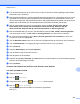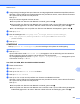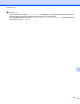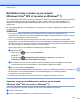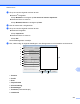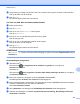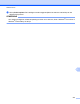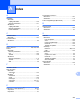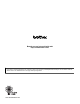Software User's Guide
Table Of Contents
- Softwarehandleiding
- Modellen
- Definities van opmerkingen
- Samenstelling en publicatie
- BELANGRIJKE OPMERKING
- Inhoudsopgave
- Windows®
- 1 Afdrukken
- De Brother-printerdriver gebruiken
- Functies
- Het juiste type papier kiezen
- Gelijktijdig afdrukken, scannen en faxen
- Gegevens uit het geheugen wissen
- Status Monitor
- Instellingen van de printerdriver
- De instellingen van de printerdriver weergeven
- Het tabblad Normaal
- Het tabblad Geavanceerd
- Het tabblad Afdrukprofielen
- Het tabblad Onderhoud
- Ondersteuning
- Foto's afdrukken met FaceFilter Studio van REALLUSION
- 2 Scannen
- Een document scannen met de TWAIN-driver
- Een document scannen met de WIA-driver
- Een document scannen met de WIA-driver (Windows® Fotogalerie en Windows® Faxen en scannen)
- Nuance™ PaperPort™ 12SE gebruiken
- BookScan Enhancer en Whiteboard Enhancer van REALLUSION gebruiken
- 3 ControlCenter4
- Overzicht
- ControlCenter4 in de Startmodus gebruiken
- Het tabblad Foto
- Het tabblad Scan
- Het tabblad PC‑FAX (Voor MFC‑modellen)
- Het tabblad Apparaatinstellingen
- Het tabblad Ondersteuning
- ControlCenter4 in de Geavanceerde modus gebruiken
- Het tabblad Scan
- Het tabblad PC-kopie
- Het tabblad Foto
- Het tabblad PC‑FAX (Voor MFC‑modellen)
- Het tabblad Apparaatinstellingen
- Het tabblad Ondersteuning
- Aangepast tabblad
- 4 Remote Setup (Voor MFC‑modellen)
- 5 Brother PC‑FAX-software (Voor MFC‑modellen)
- 6 PhotoCapture Center™
- 7 Firewallinstellingen (voor netwerkgebruikers)
- 1 Afdrukken
- Apple Macintosh
- 8 Afdrukken en faxen
- 9 Scannen
- 10 ControlCenter2
- 11 Remote Setup & PhotoCapture Center™
- De scanknop gebruiken
- 12 Scannen via de USB-kabel
- 13 Netwerkscannen
- Voordat u netwerkscannen gebruikt
- De scanknop gebruiken in een netwerk
- Met Webservices scannen op uw netwerk (Windows Vista® SP2 of recenter en Windows® 7)
- Index
- brother DUT
Netwerkscannen
234
13
f Veeg omhoog of omlaag of druk op a of b om de computer weer te geven waarnaar u wilt verzenden.
Druk op de naam van de computer.
g Druk op Start.
De machine begint het document te scannen.
Voor DCP-J4110DW, MFC-J4310DW/J4410DW/J4610DW
a Plaats uw document.
b Druk op Scannen.
c Druk op s of t om Webservice weer te geven.
Druk op Webservice.
d Druk op s of t om het gewenste type scan weer te geven.
Druk op het type scan.
e Druk op s of t om de gewenste computer weer te geven.
Druk op de naam van de computer.
f Druk op Start.
De machine begint het document te scannen.
OPMERKING
Als Geheugen vol op het LCD-scherm wordt weergegeven, geeft u een kleiner Papierformaat of lagere
Resolutie op.
Scaninstellingen configureren
a (Windows Vista
®
)
Klik op de knop
, Configuratiescherm, Hardware en geluiden en vervolgens op
Scanners en camera’s.
(Windows
®
7)
Klik op de knop
, Alle programma’s, Brother, MFC-XXXX, Instellingen Scanner en vervolgens
op Scanners en camera’s.
b Klik op uw machine en vervolgens op de knop Profielen voor scannen.
Het dialoogvenster Profielen voor scannen wordt weergegeven.
c Kies het scanprofiel dat u wilt gebruiken. Let op dat de scanner die u bij Scanner selecteert een Brother-
machine is die Webservices voor scannen ondersteunt.
Klik op Als standaard instellen.
d Klik op Bewerken. Het dialoogvenster Standaardprofiel bewerken wordt weergegeven.
e Selecteer de instellingen voor Invoer, Papierformaat, Kleurenindeling, Bestandstype, Resolutie,
Helderheid en Contrast.